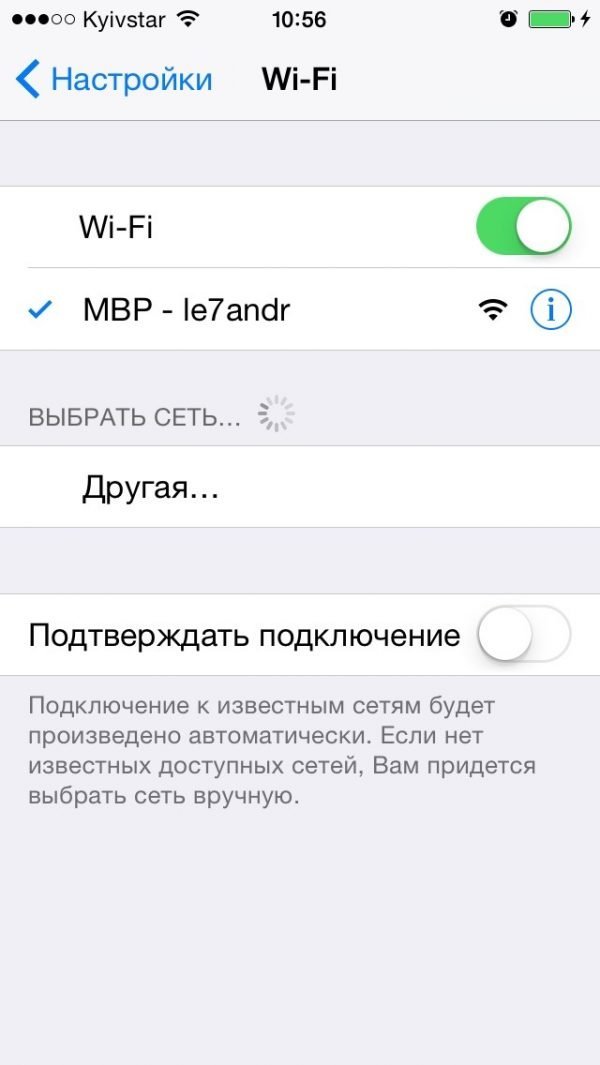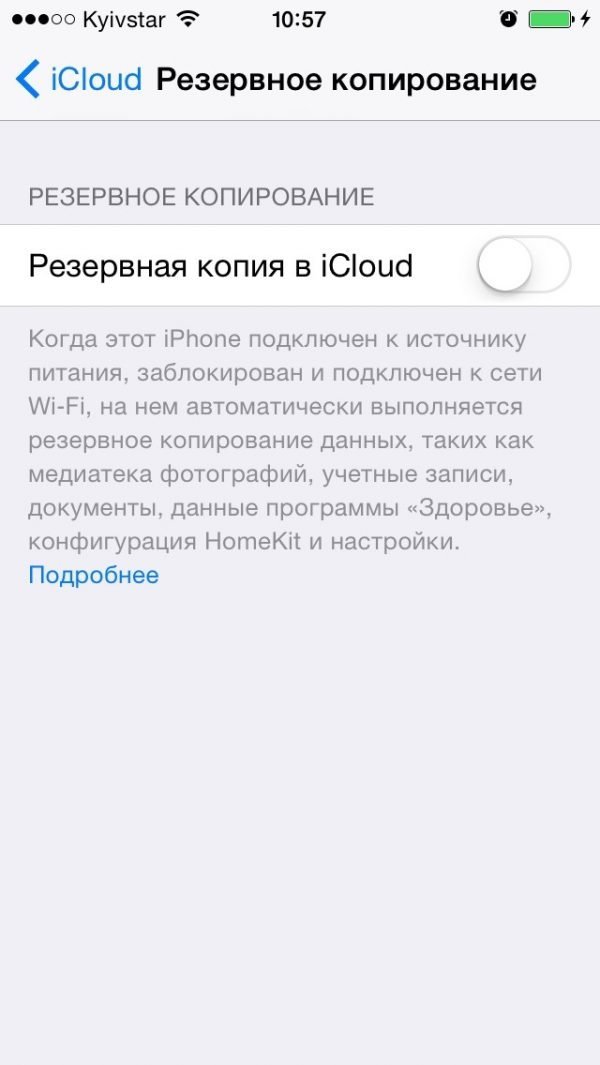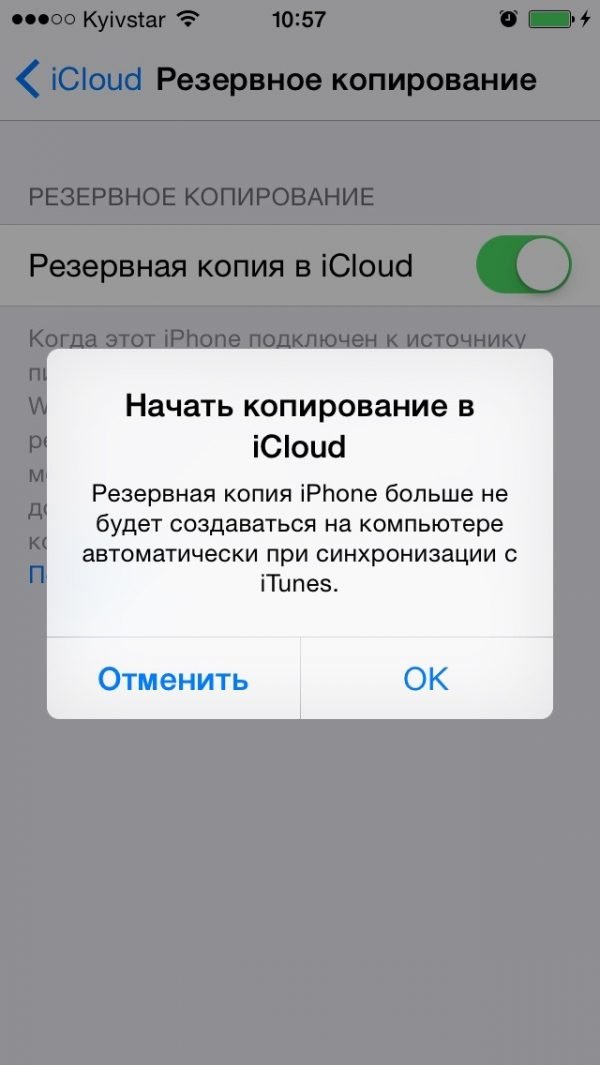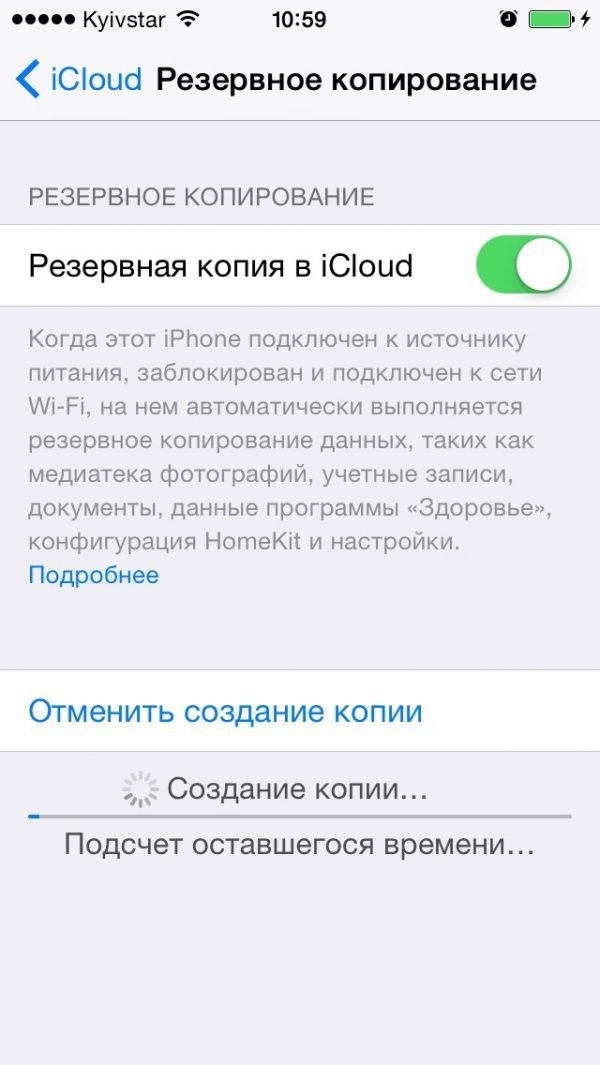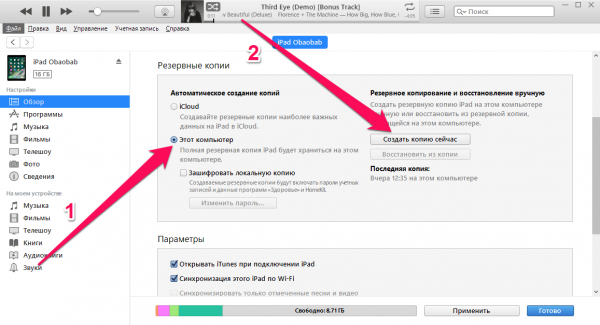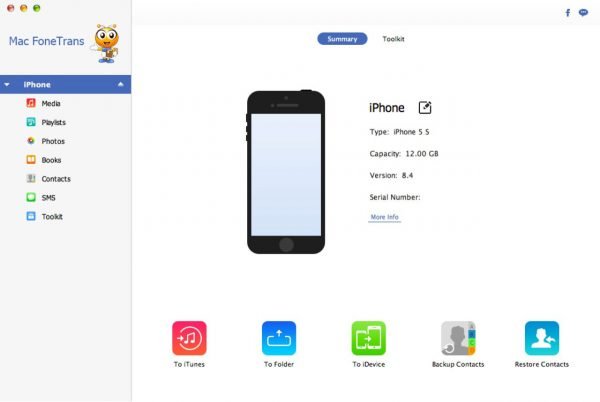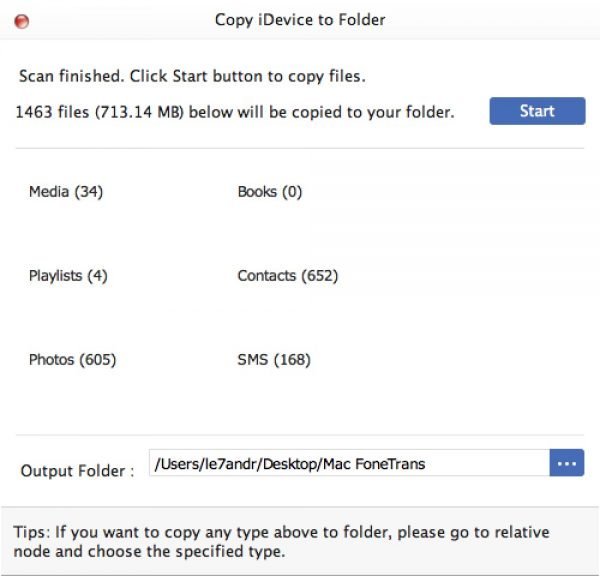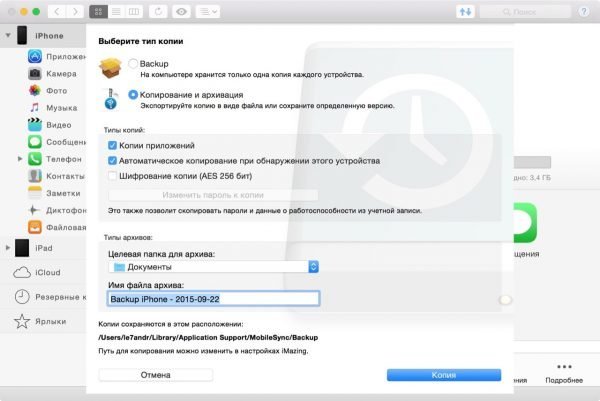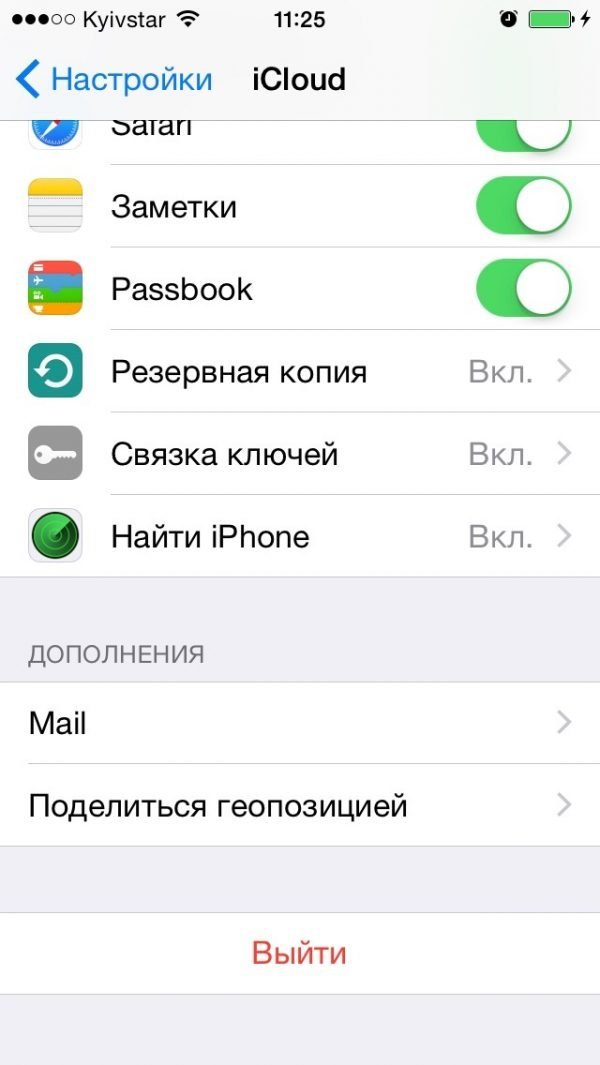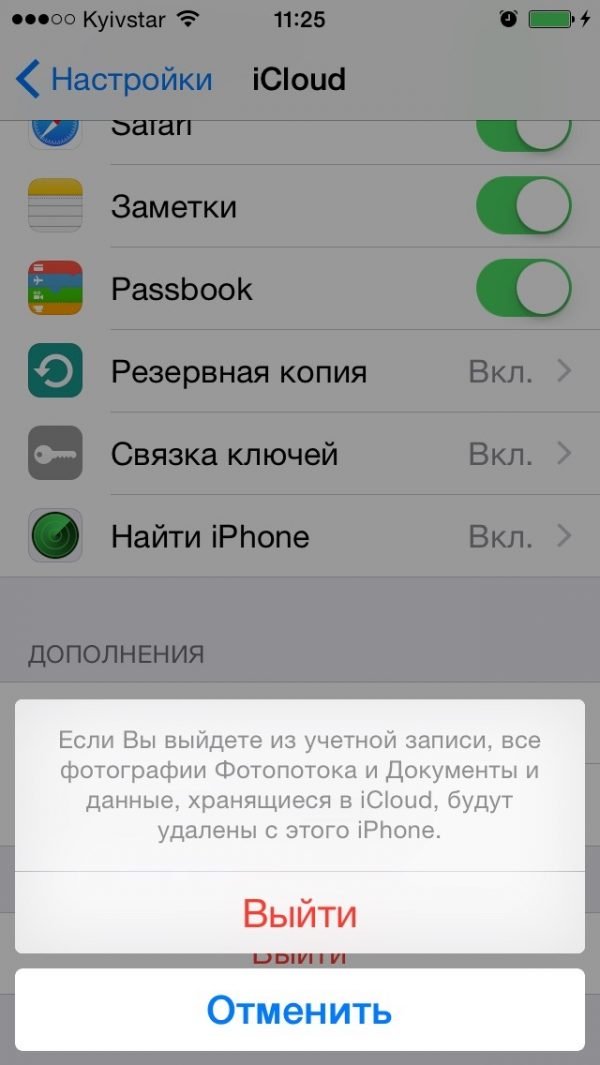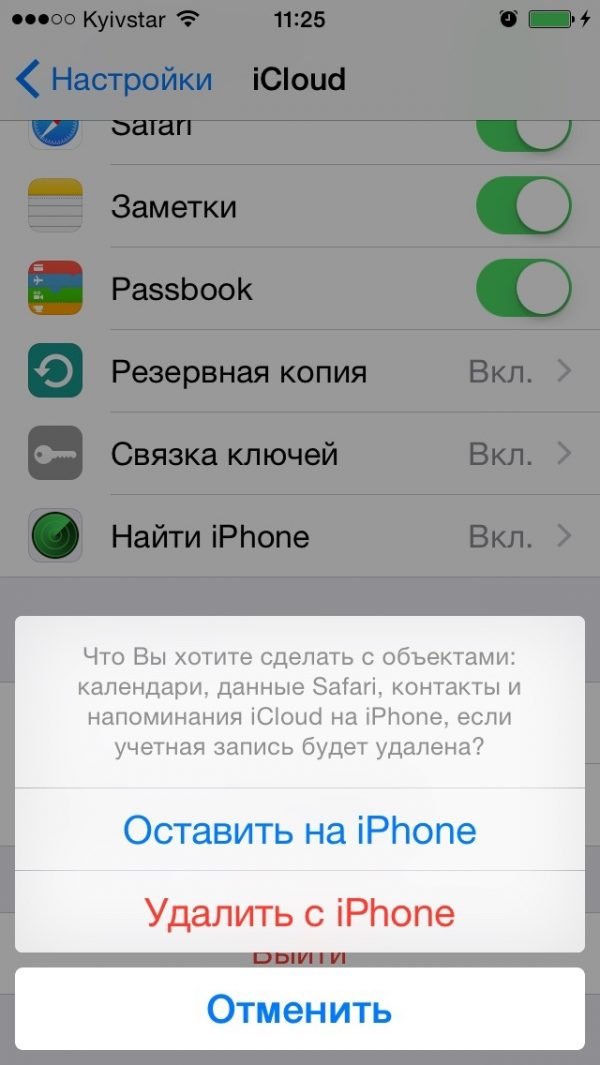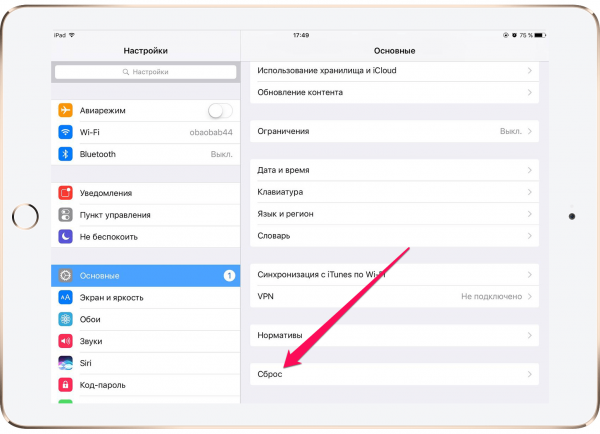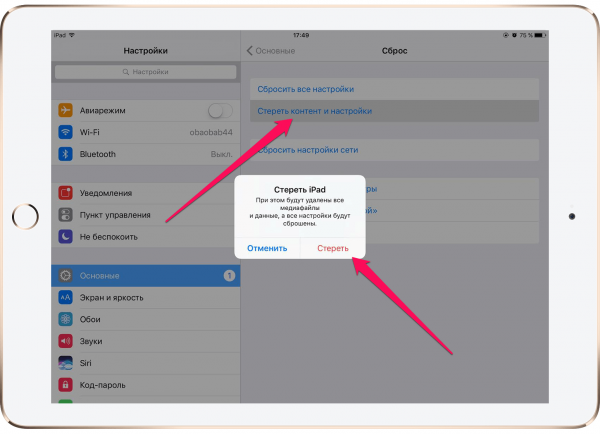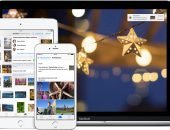Как очистить и подготовить iPhone, iPad или iPod touch к продаже
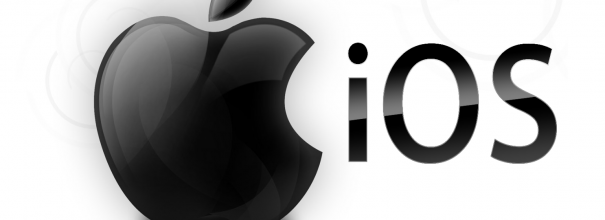
Вы решили приобрести новую модель гаджета от Apple, а старое устройство продать или передать в пользование другому человеку? Для этого его необходимо правильно подготовить: удалить личную информацию, сохранить и уберечь свои данные от использования третьими лицами.
Сохранение личных данных с iOS-устройства
Чтобы не сожалеть о том, что ваши контакты, личные фото или важные документы бесследно пропали, перед очисткой устройства для продажи сделайте резервную копию всего содержимого устройства. Для этого существует 4 способа, которые описаны ниже.
iCloud
Чтобы сохранить свои данные с помощью iCloud, выполните действия:
- Подключите устройство к Wi-Fi и поставьте его на зарядку.
- Далее откройте «Настройки», выберите iCloud — «Резервная копия» и активируйте эту функцию.
- В появившемся окне «Начать копирование в iCloud» нажмите «ОК».
- Подтвердите пароль к Apple ID.
- Нажмите кнопку «Создать резервную копию».
iTunes
Чтобы воспользоваться iTunes для копирования своих данных, следуйте инструкции:
- Подключите iPhone к компьютеру с помощью USB.
- Запустите iTunes на компьютере.
- Выберите свой iPhone в списке подключённых устройств.
- Нажмите «Создать копию сейчас».
Mac FoneTrans
Для сохранения личных файлов можно также использовать приложение Mac FoneTrans:
- Подключите устройство к компьютеру с помощью USB.
- Откройте на компьютере приложение Mac FoneTrans.
- В главном меню выберите To Folder.
- В поле Output Folder укажите необходимую папку для сохранения копии.
- Нажмите на кнопку Start и дождитесь окончания процесса.
iMazing
Создать копию своих файлов с iOS-устройства можно и через iMazing:
- Подключите устройство к компьютеру с помощью USB.
- Запустите iMazing на компьютере.
- Выберите своё устройство из списка.
- В нижней части главного экрана нажмите на кнопку «Копия».
- Укажите тип копии.
- Настройте резервное копирование и нажмите на кнопку «Копия». Дождитесь окончания процесса.
Чтобы уменьшить вероятность потери или повреждения данных со своего устройства, сохраните их с помощью сразу нескольких вышеописанных способов.
Очистка iOS-устройства
Очистка iOS-устройства может происходить по двум сценариям. В первом — устройство ещё находится у вас и вы можете совершать с ним определённые манипуляции, во втором — устройство уже продано или потеряно и вы не имеете к нему доступа.
Если есть доступ к устройству
Перед продажей устройства важно стереть все данные на нём, чтобы впоследствии никто не мог просматривать или использовать ваш контент.
Если устройство всё ещё находится у вас, для его очистки необходимо выполнить следующие действия:
- при необходимости оборвите пару между вашим устройством и часами Apple Watch;
- создайте резервную копию (способы создания приведены выше);
- выйдите из iTunes и App Store;
- удалите данные iCloud;
- удалить все данные с устройства.
Чтобы выйти из iTunes и App Store, в настройках устройства выберите: iTunes Store / App Store — Apple ID — «Выйти».
Чтобы удалить с устройства данные, которые хранятся в iCloud, сделайте следующее:
- Выберите в настройках вашего устройства iCloud.
- Внизу страницы нажмите «Выйти». В ОС iOS 7 или более ранней версии необходимо нажать на кнопку «Удалить учётную запись».
- После этого появится предупреждение об удалении данных с устройства. Нажмите «Выйти» ещё раз.
- Выберите «Удалить с iPhone» и введите свой пароль.
Чтобы удалить все данные с устройства, вам необходимо выполнить следующие шаги:
- В настройках выберите «Основные» — «Сброс» — «Стереть контент и настройки». Если включена функция «Найти iPhone», введите свой Apple ID и пароль.
- После появления предупреждения об удалении всех данных нажмите «Стереть».
- Подтвердите сброс и дождитесь окончания процесса.
Видео: как удалить данные с iOS-устройства перед продажей
Если нет доступа к устройству
Даже если вы уже продали или передали своё устройство без его предварительной очистки, вы можете удалить весь контент и личную информацию удалённо. Для этого выполните следующие действия:
- Если на вашем устройстве используется функция «Найти iPhone» и служба iCloud, зайдите на сайт iCloud или в программу «Найти iPhone» на другом устройстве.
- Выберите необходимое (ваше) устройство и нажмите «Стереть».
- После этого нажмите «Удалить из учётной записи».
Если вам не удаётся удалить информацию описанным способом, заблокируйте возможность просматривать ваш контент на устройстве. Для этого измените пароль своего Apple ID. Данные с устройства не будут удалены, однако его новый владелец не сможет просматривать и использовать вашу информацию и контент.
На сайте iCloud вы также можете удалить данные дебетовых или кредитных карт, которые использовали для Apple Pay.
Перед передачей или продажей своего iOS-устройства убедитесь, что вы удалили из него всю конфиденциальную информацию. Сделать это достаточно просто. Также не забудьте создать резервную копию контента, чтобы впоследствии не сожалеть о потере важной информации или любимых фото и видео. Удачи!
 balnnh.ru
balnnh.ru